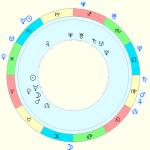Du vil ikke overraske nogen med fotografier og billeder på din computer i lang tid. Men sådan en tilsyneladende almindelig ting som et foto kan ikke åbnes uden en seer. Men problemet vil forsvinde af sig selv, hvis du ved, hvad du skal kigge efter.
Windows Photo Viewer
Dette er et standard Windows 7-program, der installeres sammen med operativsystem. Desuden er dette den enkleste, du kan finde. Dens funktionalitet er minimal:
- visning af billeder i alle formater;
- automatisk visning af fotos som et diasshow;
- øge og falde;
- Roter billedet 360 grader.
Han er ikke i stand til andet. Selvom hvorfor har du brug for mere, hvis dens eneste funktion er at se billeder. Og han klarer det perfekt. Det er også værd at bemærke, at denne Windows 7 billedfremviser på grund af sin enkelhed bruger en minimal mængde af VÆDDER, så den starter hurtigt op og fungerer som et ur.
Maling
Det velkendte standard tegneprogram til PC. Oftest er det her børn begynder deres bekendtskab med computere. Det er dog også en god Windows-billedfremviser til næsten alle gængse formater.

Ud over flere tegnefunktioner har den meget nyttig funktion rotation og refleksion af billedet vandret og diagonalt. Derudover kan den bruges til at gemme et grafisk element i et andet format.
Gratis
- FastStone Billedfremviser. En meget almindelig billedfremviser, den har en intuitiv grænseflade og er nem at bruge. Alt er synligt, næsten alle værktøjsknapper er klare ved første øjekast, mappetræet hjælper dig med at finde billeder uden at forlade programmet, miniaturebilleder af billeder vises.

Derudover er værktøjet bemærkelsesværdigt for dets fantastiske funktionalitet til redigering og mindre behandling af fotos, samt muligheden for at se dem i fuldskærmstilstand. I samme tilstand kan du redigere ved hjælp af pop op-værktøjslinjen.
Et karakteristisk træk ved programmet er funktionen af kollektiv filomdøbning, det kaldes "Batchkonvertering\omdøbning". For mere bekvem visning kan du oprette et diasshow med ganske interessante indstillinger (vis i tilfældig rækkefølge, ved hjælp af effekter og musik, komprimering af fotos osv.).
- Picasa. Også en meget berømt billedfremviser. Den har et design, der er både enkelt og sofistikeret. Når du åbner et billede, åbnes redigeringspanelet med det samme ved hjælp af filtre (auto-lyskorrektion, retouchering, fjernelse af røde øjne osv.). Du kan også eksperimentere med farver, lysstyrke og kontrast.

Som i det forrige program er der en funktion til at lave diasshow med tilføjelse af forskellige effekter, overgange og musik. Dette er dog ikke hovedtræk ved Picasa. Hun er berømt for sin evne til at finde en bestemt person i et fotografi eller gruppebilleder med en bestemt personlighed.
Et fremragende værktøj til at se grafikfiler. Har en stilfuld moderne design. Understøtter mange kendte og knap så kendte billedformater. Det kan styres ved hjælp af genvejstaster, og det er også muligt at skrive en billedtekst til et billede. Derudover kan ethvert billede med dens hjælp nemt blive tapet på dit skrivebord.

Dette hjælpeprogram indeholder ingen seriøse redigeringsfunktioner. Den adskiller sig dog noget fra dens slægtninge ved, at den ikke skal installeres og ikke skelner mellem store og små bogstaver. Derfor kan du trygt bære det på et flashdrev og bruge det til at se forskellige slags billeder.
Microsoft Office-program
Den verdensberømte Microsoft Office-softwarepakke er installeret på næsten alle computere. Det inkluderer et stort antal kontorværktøjer, herunder en billedfremviser. Det hedder Microsoft Office Picture Manager.
Dens funktionalitet er lille, men den er nok til at se billeder og redigere dem lidt. Med den kan du:
- vend eller roter billedet;
- beskære eller ændre opløsning;
- juster farve, lysstyrke og kontrast;
- fjerne røde øjne osv.

Dette værktøj er i stand til at åbne grafiske elementer i mange formater. Det eneste forbehold er, at licensen til softwarepakken fra Microsoft er betalt og ikke koster så lidt. Men du kan finde et hacket kontor på torrents (dette er dog højst uønsket, da brug af piratkopierede programmer kan resultere i en stor bøde).
Hvilken er bedre at vælge?
Det er selvfølgelig umuligt at sige, hvilken der er den bedste billedfremviser. Det hele afhænger af brugerens præferencer, hvilke funktioner han vil se, og hvad man skal gøre med billedet. Men vi kan bestemt sige, at det er nyttigt at have et par forskellige programmer på din computer. For eksempel kan du bruge et standardværktøj til enkel visning og Paint for minimal redigering og genlagring, og desuden installere FastStone Image Viewer til avancerede handlinger med grafiske filer.
Vores udvalg indeholder bl bedste apps at se billeder, som på trods af deres gratis distribution har funktionalitet og muligheder i høj kvalitet på niveau med kommerciel software. Grafiske billedfremvisere har muligheder for at konvertere og omdøbe billeder, oprette fotoalbum til optagelse på diske, uploade til internettet osv.
![]()
De værktøjer, vi overvejer, er også redaktører med et sæt værktøjer til at behandle fotografier, fjerne unødvendige elementer og anvende interessante filtre. Vores anmeldelse hjælper dig med at vælge et digitalt billedvisningsprogram, der opfylder dine behov.
Programmer |
russisk sprog |
Licens |
Diasshow |
Bedømmelse |
Forsegle |
Sortering |
| Ja | Gratis | Ja | 10 | Ja | Ja | |
| Ja | Gratis | Ja | 10 | Ja | Ja | |
| Ja | Gratis | Ja | 10 | Ja | Ja | |
| Ja | Gratis | Ja | 9 | Ja | Ja | |
| Ja | Gratis | Ja | 10 | Ja | Ja | |
| Ja | Gratis | Ja | 9 | Ja | Ja | |
| Ja | Forsøg | Ja | 10 | Ja | Ja | |
| Ja | Forsøg | Ja | 10 | Ja | Ja | |
| Ja | Gratis | Ja | 10 | Ja | Ja | |
| Ja | Gratis | Ingen | 7 | Ja | Ingen |
Applikationen giver dig mulighed for forskellige tilstande se billeder, konverter til det ønskede format og rediger billeder ved hjælp af sættet nyttige værktøjer. Hjælpeprogrammet er et af de hurtigste blandt lignende seere; det åbner let objekter i mindre almindelige formater, genkender lyd og video og kan også udvide grænserne for dets muligheder ved at tilføje plug-ins. Brugeren kan udtrække billedsektioner af det valgte område og billedikoner, se billeder som et miniaturebillede af billedet, oprette skærmbilleder og bruge praktisk autokorrektion.

Programmet kombinerer hovedfunktionerne til redigering og behandling af billeder i forskellige grafiske formater og digital RAW. Brugeren kan anvende vandmærker på billedet, arbejde med størrelsen, farven og unødvendige fragmenter af billeder, automatisk forbedring, batchbehandling og fjernelse af røde øjne. Du kan også oprette søjlediagrammer, visitkort og diasshows med musikalsk akkompagnement, tænd for forstørrelsesglasset og tilføj kommentarer. Applikationen er kompatibel med scanneren.

Et af de bedste programmer til visning og redigering af grafiske billeder. Kan konvertere filer, ændre billeder, oprette fotoalbum, sætte adgangskoder på fotos, brænde det resulterende materiale til disk eller udskrive. Du kan også gemme fra ét format til et andet, arbejde med flere formater, fjerne røde øjne fra et billede og se billeder i diasshowtilstand. Derudover kan brugeren drage fordel af interessante filtre og effekter.

Gratis Google-produkt til hurtig søgning, visning på pc og billedredigering. Finder billeder tilgængelige på computeren og retoucherer dem ved hjælp af et stort sæt værktøjer og interessante effekter, laver collager og diasshow. Brugeren kan beskære, fjerne røde øjne, forbedre kvaliteten af billeder, justere farve og skygge samt justere højde og bredde. Overførsel af billeder og klip til Google+ vil hjælpe dig med hurtigt at vise materialet i dit feed, og sammenligningsmuligheden giver dig mulighed for at evaluere de indledende og endelige resultater af det behandlede billede. Pikasa systematiserer også billeder og finder dem i en fælles database ved hjælp af tags, ansigter, geolocation eller andre parametre for en given sortering.

Værktøjet giver dig mulighed for at se og redigere billeder ved hjælp af et stort sæt værktøjer af høj kvalitet. Vieweren åbner mere end 400 formater, konverterer filer, arbejder med forskellige operativsystemer og installerer nye moduler. Til behandling har brugeren adgang til interessante effekter og værktøjer, optagelse af billeder, oprettelse af diasshows og websider, søgning og valg af skins. Ved at bruge plugins er integration i Total Commander-skallen mulig, og at have Nero på din pc vil hjælpe dig med at brænde billeder til diske direkte fra softwaren. Oprettelse af fotogallerier og websider er tilgængelig.

Et gratis Nero-produkt til at søge mediefiler, afspille og brænde dvd'er, Blu-rays og cd'er. Værktøjet hjælper dig med hurtigt at finde de nødvendige filer i mediebiblioteket, åbne dem, oprette billeder og brænde dem til medier. Derudover kan du "uploade" materiale til internettet, optage billeder i flere formater, redigere billeder og lave et diasshow eller videopræsentation. Nero Quick fungerer med de fleste formater, genkender ansigter og har et stort sæt kraftfulde værktøjer.

Dette værktøj giver dig mulighed for hurtigt at se og redigere fotos på en måde i høj kvalitet, sortere dine hjemmesamlinger efter forskellige kriterier og "uploade" billeder til ressourcer. Editoren er næsten lige så funktionel som dens betalte modstykker, den organiserer samlinger af fotografier, fjerner røde øjne og har muligheder for at justere farvedybde, palet og tilføje tekst. Du kan oprette 3D-knapper, layouts, collager, anvende effekter og finjustere parametre. Bearbejdede billeder kan synkroniseres med mobil version software Gratis version virker 30 dage.

Applikationen hjælper dig med at organisere dine billeder korrekt, oprette album, samlinger, automatisk sortere og anvende forskellige effekter på dine billeder. Ved hjælp af Karambis kan du oprette et praktisk fotobibliotek, ikke kun til visning på en pc, men også til brug i software til visning af billeder eller i sociale netværk. Der er en smart søgning, sortering efter datoer og lokationer. Du kan downloade GPS-spor og overlejre dem på et billede, anvende filtre, dele materiale via e-mail og justere forskelliger. Du kan evaluere prøveversionen i 30 dage.

Et gratis program, der kombinerer en editors funktioner og et praktisk middel til at se grafisk indhold. Indeholder et stort sæt værktøjer til behandling og ændring af billeder, fileksport er praktisk implementeret.
En brugervenlig billedfremviser med en bred vifte af tilstande. Billeder kan ses i fuld skærm, åbning og tilføjelse af nyt indhold er praktisk implementeret, og det er muligt at se metadata.
Kompleks softwareløsning til en computer, der forenkler arbejdet med grafiske filer. Giver dig mulighed for at organisere billeder, oprette album, samlinger, det er muligt at redigere billeder, og der er fleksible udskrivningsindstillinger.
Kraftig software til visning af billeder og fotografier, udstyret med en avanceret editor. Det indeholder i sit arsenal mange effekter, filtre, der er værktøjer, der vil hjælpe med at forbedre den overordnede kvalitet af billedet og slippe af med røde øjne.
En nyttig bærbar applikation, der gør interaktion med grafisk indhold lettere. Det understøtter alle aktuelle formater, kan åbne videoer og har en praktisk manager til hurtigt at tilføje filer til biblioteket. Ingen vira.
Den aktuelle version af Nikon proprietær software designet til bekvem kontrol, konvertering og redigering af billeder taget med et digitalkamera. Det er muligt at sammenligne fotografier og indeholder en stor liste over effekter.
Et nyttigt pc-program, der kan åbne ethvert digitalt billede, vise detaljerede oplysninger om det og hjælpe med at placere det i et separat album eller mappe. Har en dejlig udseende, praktisk at bruge.
Et universelt softwareværktøj henvendt til brugere, der ofte arbejder med grafiske filer. Det er en praktisk fremviser med en indbygget editor og et stort sæt værktøjer og har et flot design.
Denne applikation har en høj rating blandt brugerne på grund af dens understøttelse af et stort antal grafiske formater og tilgængelighed bekvemme midler at oprette et diasshow fra åbne billeder. Det er muligt at tilføje et vandmærke til det gemte billede.
En funktionel grafikfremviser med en simpel editor. Funktionen til at søge billeder i pc-hukommelsen er godt implementeret, der er en nyttig mulighed for at eksportere til internettet eller cloud storage.
Det populære program hjælper dig med at se elektroniske billeder i jpg, gif, png, bmp, psd-udvidelser. Skift mellem vinduer i fuldskærmstilstand er øjeblikkeligt og præcist.
Batch-editoren åbner mediefiler i rå-, jpeg-, ico-format, ændrer og forbedrer deres kvalitet. Yderligere værktøjer hjælper dig med at konfigurere skalering og visuelle effekter.
Software til visning af grafikfiler er nødvendig for enhver bruger. Sådanne programmer giver dig ofte mulighed for ikke kun at åbne den nødvendige fil, men også at redigere den, ændre formatet, behandle den med effekter, foretage farvekorrektion eller fjerne unødvendige elementer fra billedet. Vi tilbyder dig at downloade fotovisningsprogrammer til Windows 7 på russisk uden registrering og SMS. Præsenteret seneste versioner 2019 (32/64 bit).
Det siger sig selv, at efter at have gemt billeder på harddisken på en computer eller bærbar computer, vil du gerne se dem på skærmen (vi taler ikke om redigering nu). Det er her det legitime spørgsmål opstår om, hvilke fotoseere der skal bruges. Det er tydeligt, at hvert program har sin egen smag.
Typer af billedfremvisere
Generelt, hvis du i første omgang spørger dig selv, hvilken slags fotofremvisere der er, kan du bemærke, at applikationer af denne type er opdelt i to hovedtyper: almindelige "seere" (fra engelsk fremviser) og seere med mulighed for at redigere billeder , opret specialeffekter og se i diasshow osv.
Det er sikkert klart, at det er meget mere behageligt at se på fotografier, f.eks. med automatiske rammeændringer, og endda ledsaget af din yndlingsmusik, end blot at se på et billede og konstant klikke et sted for at vælge den næste ramme.
Standard Windows fotofremviser
Der er ingen grund til at forklare, at alle Windows-operativsystemer har deres egne værktøjer til grafikvisning. For eksempel, som i nogle yngre versioner, er standard Windows 7 fotofremviser tilgængelig enten, når den kaldes fra hovedmenuen eller fra kontekstmenuen ved at højreklikke på en grafikfil, eller ved direkte opkald med et dobbeltklik (ved at måde, denne indstilling er aktiveret som standard).

I standardversion Det viser sig, at dobbeltklik på en fil åbner den med en standard billedfremviser. Nogle brugere kan ikke lide dette. Det er forståeligt, for mulighederne her er det absolutte minimum. Det maksimale, der kan gøres, er at rotere billedet eller skalere det. Dette program var dog ikke oprindeligt designet til noget andet.
Du kan selvfølgelig bruge "Picture Manager", som er tilgængelig i de installerede Microsoft Office-værktøjer, men det er ikke en mulighed. Alligevel kan du ikke få noget særligt ud af denne applikation. Det er meget mere interessant at bruge tredjeparts fotofremvisere, som har mange flere funktioner og funktioner.
De mest populære værktøjer til at se billeder
Hvis vi taler om de mest interessante og mest populære programmer blandt brugere, er det værd at bemærke værktøjer som ACDSee, FastStone Image Viewer, Picasa, Irfan View, XnView osv.
Hvert værktøj har et ret interessant sæt funktioner til at arbejde med fotografier eller andre grafiske filer. Som regel adskiller deres hovedsæt af hjælpeprogrammer sig ubetydeligt. Men der er nogle specifikke funktioner.

For eksempel er FastStone Image Viewer velegnet ikke kun til at se billeder, men også til at reducere deres størrelse samt til efterfølgende arkivering i én fil og afsendelse via e-mail.

Picasa egner sig bedst til at lave alle mulige humoristiske collager og parodier, især da der findes en ret omfattende database af skabeloner til dette, som endda kan downloades fra internettet i brugerfællesskabet.
To seneste programmer fra listen oprettes i billedet og ligheden af ACDSee-applikationen, som understøtter det maksimalt mulige antal multimedieformater. Derudover kan du, når du ser f.eks. grafisk indhold, indstille billedstørrelsen til automatisk at passe til skærmen. Det er også værd at bemærke, at der endda er understøttelse af Adobe Photoshop-filtre.
XnView-applikationen ser interessant ud. Dens vigtigste funktion er, at den ikke kun kan vise billeder, men også se dokumenter i andre formater, video og endda lyd. Og alt er helt gratis.
Hvilken er bedre?
Det er virkelig meget svært at tale om, hvilke fotoseere der er bedst. Hvis du tager mindst de applikationer, der er beskrevet ovenfor, bliver det klart, at hver af dem har sine egne unikke egenskaber. Men generelt, hvis vi kun tager grafik, mange professionelle brugere computersystemer og fotografer mener, at den bedste billedfremviser, der er tilgængelig i øjeblikket, er ACDSee.

Med hensyn til bearbejdning af grafisk materiale har dette program maksimalt potentiale. Desuden er der endda understøttelse af adgang til ACDSee Online online-lageret (dog kun i Pro-versionen, som du bliver nødt til at købe). Men det er ikke meningen. Hvad der præcist skal bruges, bestemmer brugeren selv. Det er bedst at prøve at arbejde med flere hjælpeprogrammer og derefter konkludere, hvad der er bedre, mere bekvemt og mere funktionelt i hvert enkelt tilfælde.
Mange brugere opdagede, da de stiftede bekendtskab med det nye operativsystem fra Microsoft, at visning af Windows 10-billeder sker gennem programmet Fotos. Men i Windows 8 tilbød Microsoft et valg mellem en fotofremviser og et fotoværktøj.
Hvorfor reddede udviklerne brugerne muligheden for at se fælles grafiske formater gennem et mere bekvemt og funktionelt program?
Mange Windows 10-brugere begynder at lede efter tredjepartsprodukter, der er mere egnede til dem, vel vidende at Photo Viewer kun fungerer med TIFF- og TIF-formater. Derfor vil vi i dag se på, hvordan du tilføjer dette værktøj til afsnittet "Standardapplikationer" og dialogboksen "Åbn med", hvor programmet oprindeligt mangler.
Lad os bruge registreringseditoren
Mere avancerede brugere forsøger at angive "Photo Viewer" som applikationen til at åbne pixelbilleder via Program Mapping-værktøjet, men igen er applikationen kun tilgængelig for ovenstående TIFF/TIF. Er det muligt at gøre det, så fotofremviseren kan angives som en åbner for andre billedformater? Naturligvis, og det er nemt at gøre.
1. Kald registreringseditoren ved at udføre kommandoen "regedit" i søgelinjen eller tekstlinjen i kommandofortolkeren "Win+R".

2. Gå til HKLM/SOFTWARE/Microsoft/Windows Photo Viewer/Capabilities/FileAssociations.

Her vil du se et par parametre med navnet på billedformater, der kan åbnes ved hjælp af fotofremviseren.
3. Hent kontekstmenuen til den ledige del af rummet i højre ramme af vinduet med højre knap og vælg oprettelse af en strengparameter (REG_SZ).

4. Indtast dens navn som ".jpeg", og indstil værdien til "PhotoViewer.FileAssoc.Tiff".

Vi udfører alle de samme handlinger for andre formater (.jpg, .gif, .png), som du ønsker at åbne gennem flere praktisk værktøj visualisering af billeder.

5. Kald “Indstillinger” ved hjælp af Win+i.
6. Gå til "System" → "Standardprogrammer".

8. I den venstre ramme med listen over programmer, klik på "Photo Viewer" og derefter på ikonet med indskriften: "Vælg standardværdier for programmet."

9. Marker afkrydsningsfelterne ud for de påkrævede formater.

11. Kald "Åbn med" genvejsmenupunktet på et af de valgte billedformater.
Indstillingen Windows Photo Viewer vises.
12. Angiv værktøjet som standard billedåbner.

Alternativ metode
For begyndere, der ikke ønsker at dykke ned i vildmarken i Windows 10-indstillingslagringen, anbefales det at bruge WinAero Tweaker-værktøjet.
- Når du har startet programmet, skal du flytte til det sidste element med tilgængelige tweaks "Windows-tilbehør".
- Klik på knappen "Aktiver Windows Photo Viewer".

Resultatet vil være det samme i begge tilfælde.